É frustrante não poder salvar um arquivo PDF e transferi-los sem usar um app. Mas com esse aqui você pode enviar PDFs do iPhone gratuitamente através de anexo de e-mail, usando PDFelement para iOS. No entanto, após a versão iOS 8, é necessário um recurso que permita aos usuários de correio anexar arquivos, imagens e vídeos em PDF. Portanto, abaixo, mostraremos como enviar documentos PDF anexados.
O PDFelement para iOS é um dos editores de PDF grátis mais úteis disponíveis on-line. Ele permite que os seus usuários gerenciem os seus PDFs no iPhone X/8/7/6S/6 bastante similarmente à que você faria num software de computador. Com a ajuda desses aplicativo, você pode editar texto em vários formatos alterando a cor do tamanho da fonte e digitando-o. O Wondershare PDFelement é um belo aplicativo que permite digitalizar, assinar e enviar PDFs e, além disso, possui recursos avançados como anotações, destaques, formulários preenchíveis e muitos mais.

O PDFelement para iOS disponibiliza outra forma de remover as limitações dos seus PDFs. É uma plataforma desktop e móvel poderosa que proporciona um controle completo sobre a edição, união e criação de PDFs. Esse app possui funções simples, como destaques, adição de elementos gráficos e anotações. O PDFelement é uma vasta caixa de ferramentas que funciona no Mac e no Windows.
O PDFelement para iOS também possui outros recursos como:
- Você pode facilmente tirar um instantâneo de qualquer documento com a sua câmera e convertê-lo em qualquer formato que você queira.
- Com um simples clique no seu documento PDF você pode fazer um ajuste de caracteres ou até mesmo de palavras e frases inteiras.
- Permite que os usuários realcem textos, rasurem textos, efetuem comentários e até coloquem carimbos customizados.
- Você também pode utilizar serviços Cloud ou WiFi para transferir o PDF editado para o seu computador.
- Possui um escâner poderoso que consegue reconhecer imagens da sua câmera e transformá-las em arquivos PDF.
Como Enviar um Arquivo PDF do iPhone
Passo 1. Abrir o Arquivo PDF
Primeiro, inicie o PDFelement para iOS no seu iPhone. Agora você verá a lista de documentos. Toque no PDF que deseja enviar para abri-lo.
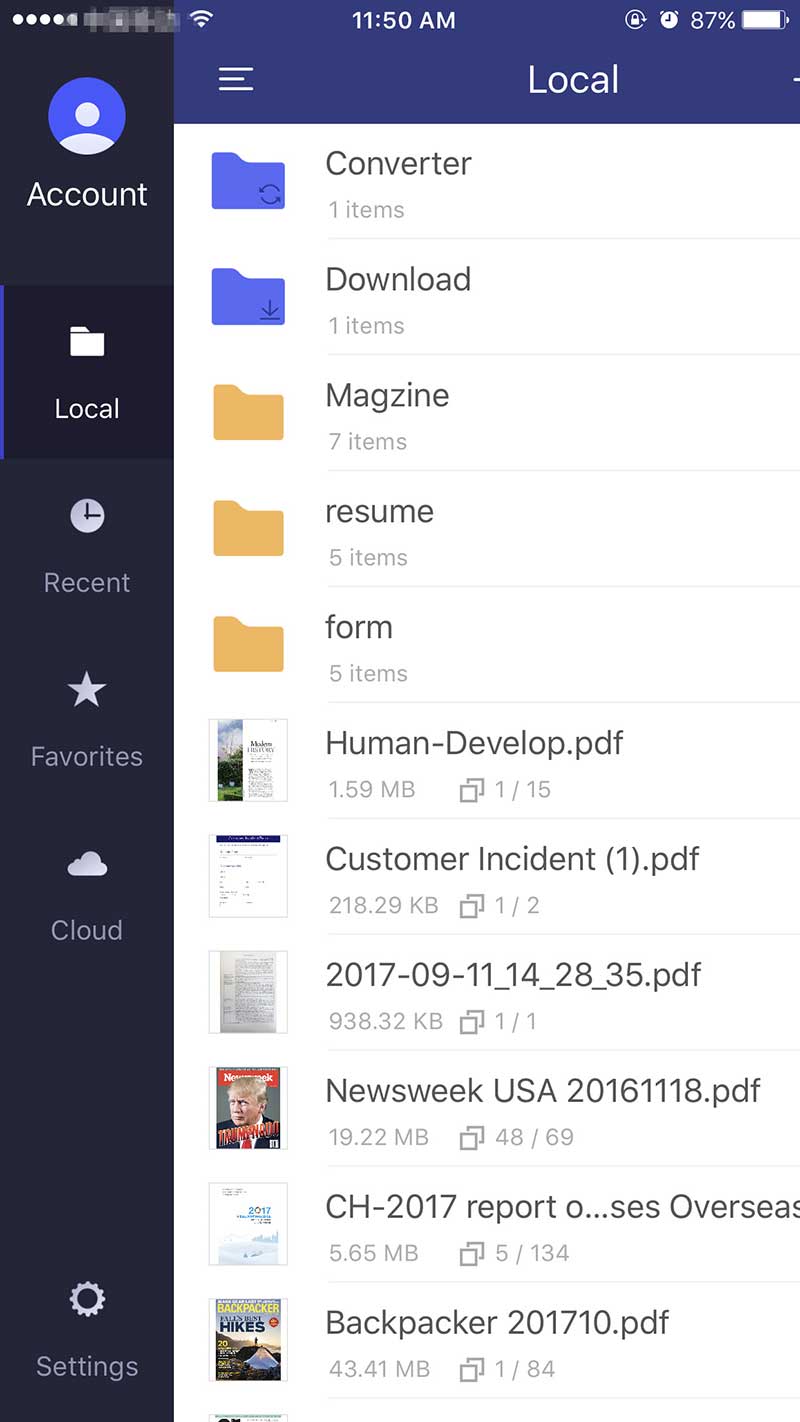
Passo 2. Envie um E-mail com um anexo em PDF
Toque no ícone "Compartilhar" no canto superior direito. Selecione "Enviar E-mail para" no menu "Mais". Na próxima tela, você verá que o e-mail está prontinho.
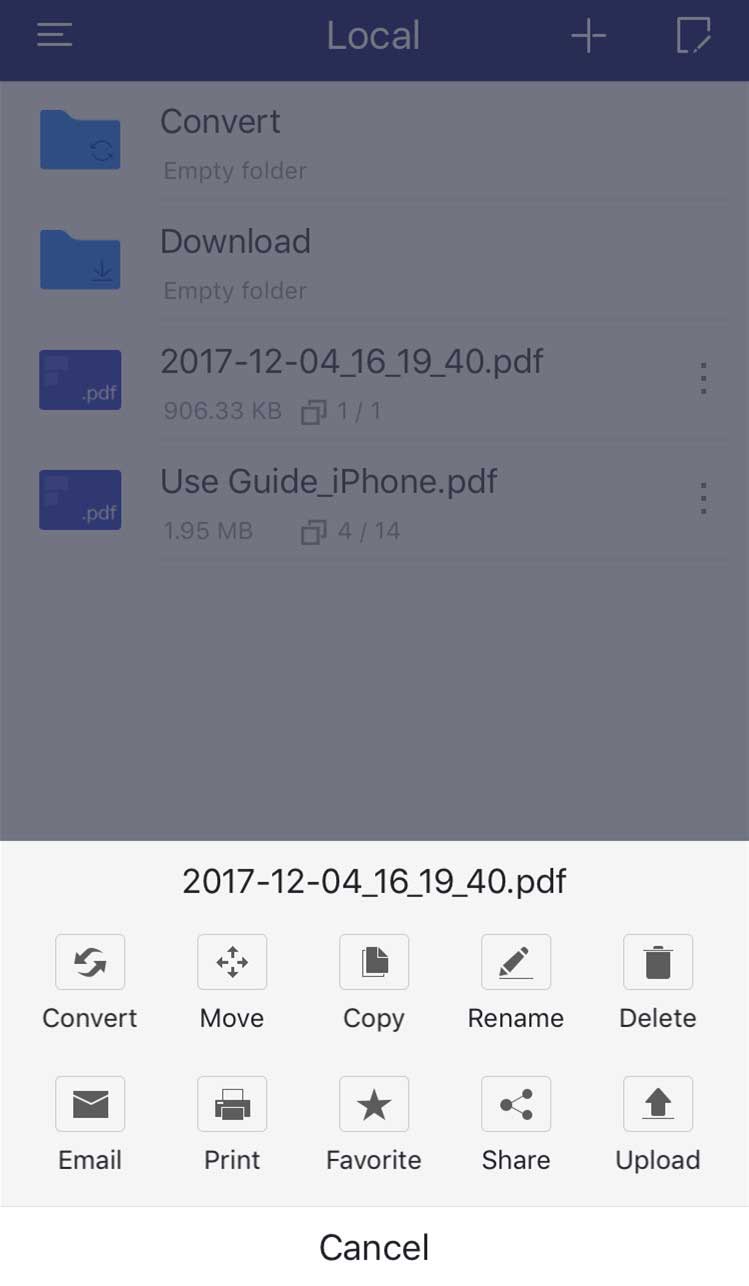
Par 3. Editar o E-mail
Agora você pode terminar editando o e-mail. Adicione um destinatário para esse e-mail e se for necessário insira um texto a acompanhá-lo. Por fim, clique no ícone "Enviar" para enviar o e-mail.
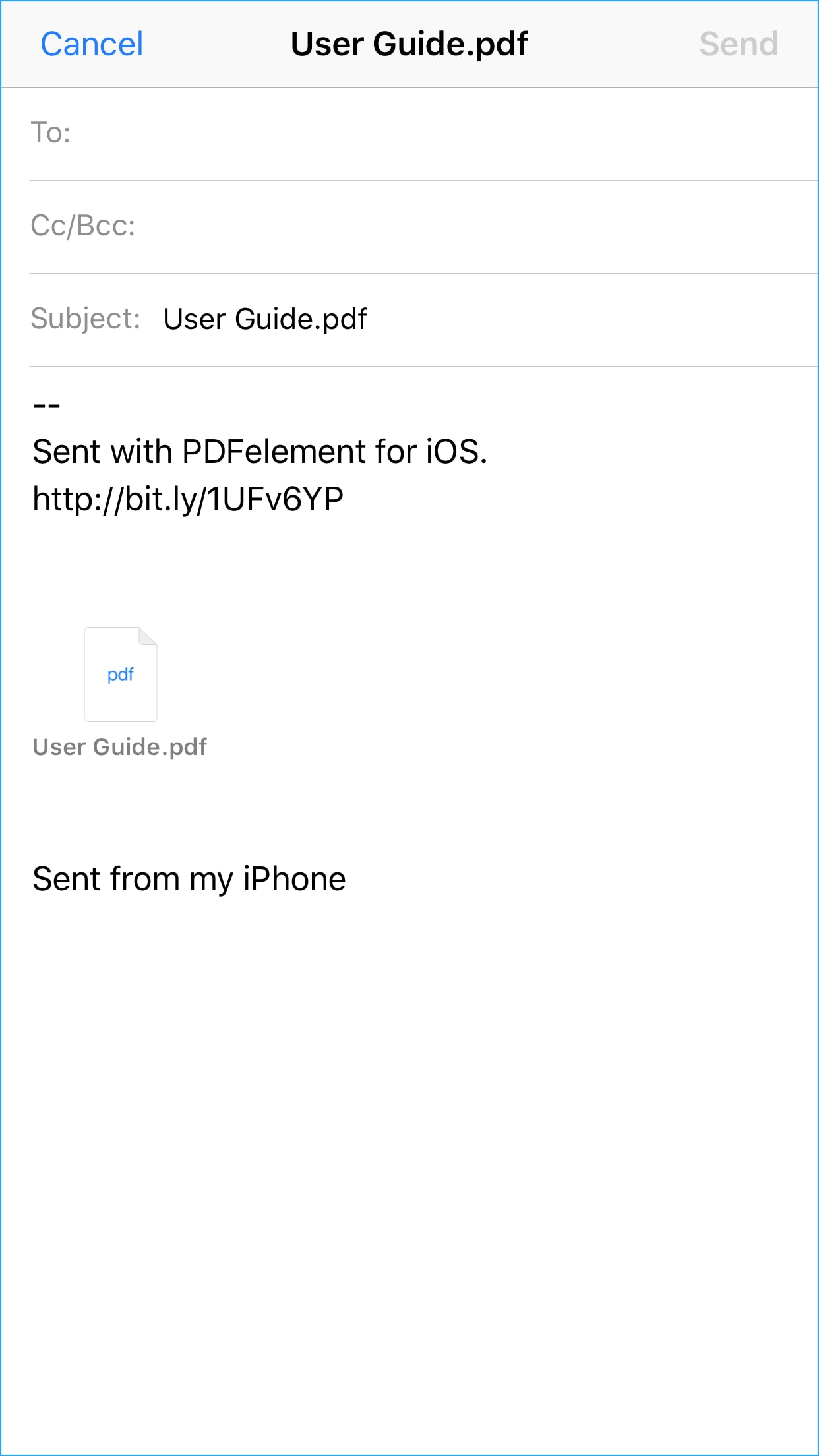
 100% Seguro | Sem anúncios |
100% Seguro | Sem anúncios |



